Como criar facilmente um site de cuidados para animais de estimação com WordPress?
Publicados: 2023-11-22Cuidar de nossos amiguinhos peludos às vezes pode ser um desafio, enquanto a busca por bons especialistas em animais de estimação é demorada. É por isso que as pessoas recorrem frequentemente a plataformas online para encontrar alguns serviços de cuidados para animais de estimação. Neste guia passo a passo, mostraremos como criar um site de cuidados para animais de estimação com WordPress onde os clientes podem entrar em contato facilmente com prestadores de serviços.
Algumas palavras sobre sites de cuidados com animais de estimação
Os sites de cuidados com animais de estimação são plataformas online que atendem às necessidades dos donos de animais de estimação que procuram serviços de cuidados com animais de estimação e de especialistas que os fornecem. Existem dois tipos de sites:
- Um site da empresa;
- Um mercado de prestadores de serviços.
O primeiro é normalmente operado por empresas ou clínicas de cuidados com animais de estimação, incluindo veterinários, pet shops e salões de beleza. A segunda serve como um centro para conectar os donos de animais de estimação a uma rede de prestadores de serviços – essas plataformas permitem que os donos de animais de estimação naveguem, reservem e avaliem os serviços oferecidos por vários profissionais de animais de estimação. Um exemplo notável de mercado de cuidados para animais de estimação é o Rover.
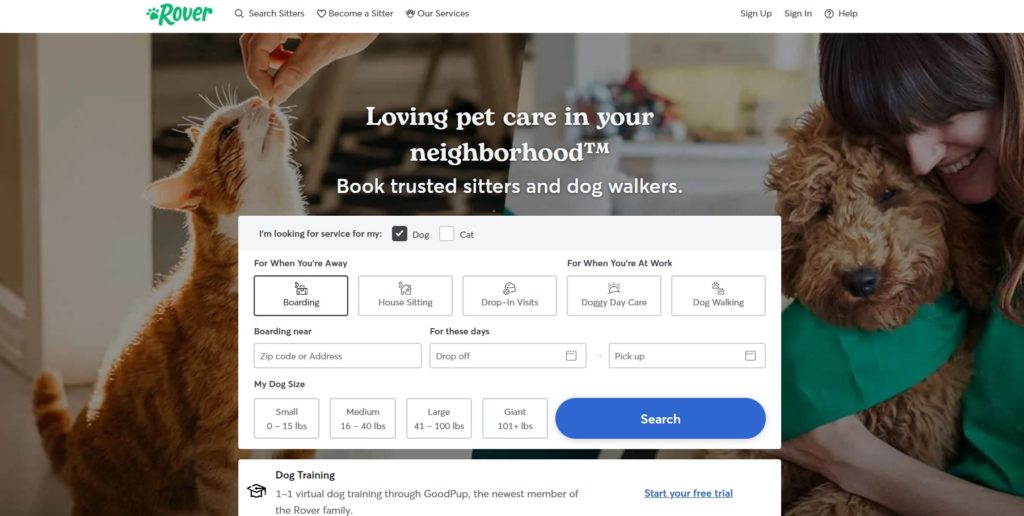
Pré-requisitos para criar um site de cuidados para animais de estimação com WordPress
Antes de iniciar a criação do seu site de cuidados para animais de estimação com WordPress, certifique-se de ter os pré-requisitos essenciais em vigor:
- Nome de domínio – você deve criar um nome de domínio que seja distinto e fácil de lembrar;
- Plano de hospedagem – hospedagem de qualidade é crucial para o bom desempenho do site, então escolha com sabedoria. Se ainda não decidiu, pode consultar nossa lista dos principais provedores de hospedagem;
- Instalação do WordPress – a maioria dos provedores de hospedagem oferece um processo de instalação do WordPress com 1 clique, facilitando a configuração do seu site;
- Tema WordPress – você precisará selecionar um tema WordPress de mercado de serviços de alta qualidade para fornecer um design atraente e funcional para o seu site. Você pode verificar nossa postagem sobre os melhores temas WordPress de localização de serviços para fazer uma escolha informada;
- Plug-in WordPress – você precisará de um plug-in WordPress com os recursos de mercado necessários.
Neste tutorial, usaremos ExpertHive, um tema WordPress robusto de mercado de serviços, junto com o plugin HivePress gratuito, projetado para potencializar os aspectos de mercado do seu site.
Etapas para criar um site WordPress de cuidados para animais de estimação
Com todos os elementos fundamentais implementados, estamos prontos para começar a criar um site de serviços de cuidados para animais de estimação.
Instalando ExpertHive e plug-ins recomendados
Para começar, vamos instalar o tema ExpertHive. Navegue até a página Aparência > Temas > Adicionar novo > Carregar tema no painel do WordPress. Faça upload do arquivo ZIP do tema, instale-o e ative-o.
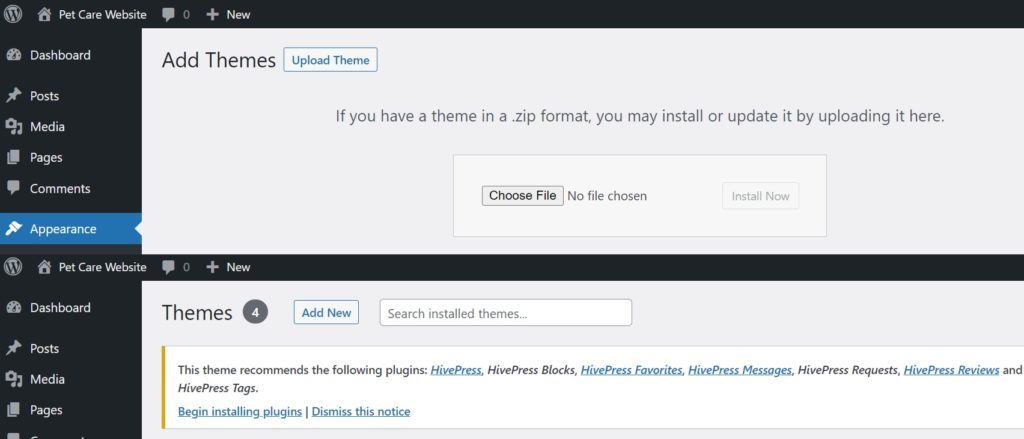
Depois de ativar o tema com sucesso, o próximo passo é instalar os plugins recomendados, incluindo o HivePress, um plugin multifuncional que irá lidar com a maioria dos recursos do site. Basta seguir o link fornecido para fazer isso.
Além disso, você precisa instalar o WooCommerce, o plug-in WordPress de comércio eletrônico mais popular, para adicionar recursos de comércio eletrônico, como cobrança de usuários online, ao seu site. Depois de instalar todos os elementos essenciais, você pode passar para a próxima etapa.
Criando categorias de cuidados com animais de estimação
Em seguida, é necessário criar categorias de listagem para ajudar os visitantes a navegar em seu site e encontrar facilmente profissionais de animais de estimação. Para fazer isso, vá para WP Dashboard > Listagens > Categorias . Aqui, você pode criar categorias principais e subcategorias para fornecer uma estrutura bem organizada.
Por exemplo, vamos adicionar algumas categorias principais: hospedagem, preparação, treinamento, sessão, transporte e veterinária. Comece dando um nome a cada categoria. Você também pode adicionar uma breve descrição e, se necessário, selecionar uma categoria pai para criar uma estrutura hierárquica. Além disso, você pode escolher um ícone de categoria adequado.
Depois de inserir as informações necessárias, clique no botão Adicionar categoria .
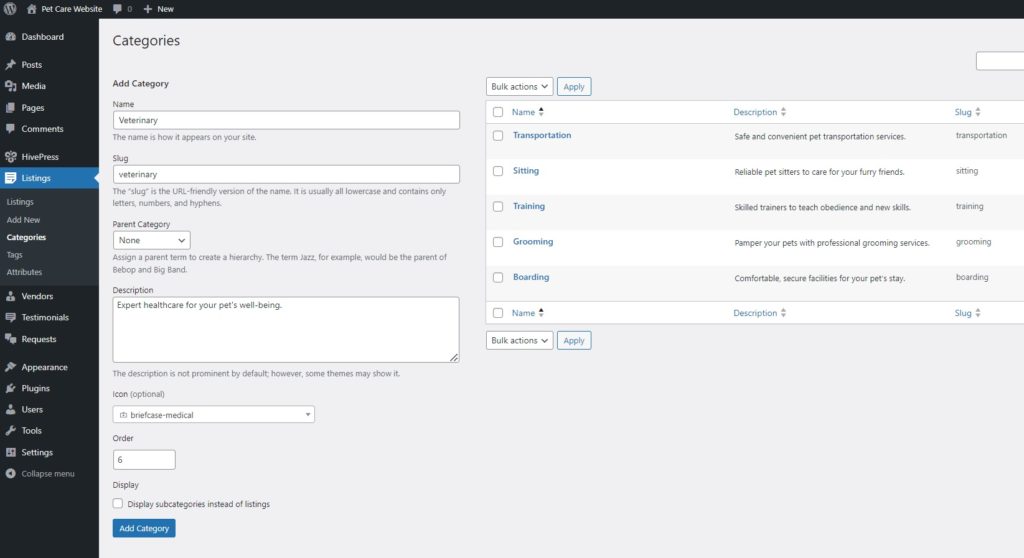
Lembre-se de que você pode adicionar quantas categorias forem necessárias seguindo as mesmas etapas.
Adicionando campos de listagem personalizados
Depois de adicionar categorias, a próxima etapa é criar campos de listagem personalizados. O HivePress permite criar diferentes campos e filtros de pesquisa, uma vez que não possui campos codificados. Vamos adicionar um campo “Preço por hora” como exemplo (confira este documento sobre como configurar atributos).
Para fazer isso, vá para a seção Listagens > Atributos e clique em Adicionar novo . Insira um nome para o campo e habilite a edição frontal para que os usuários possam inserir preços ao criar suas listagens. Para este campo específico, selecione o tipo de campo “Número”.
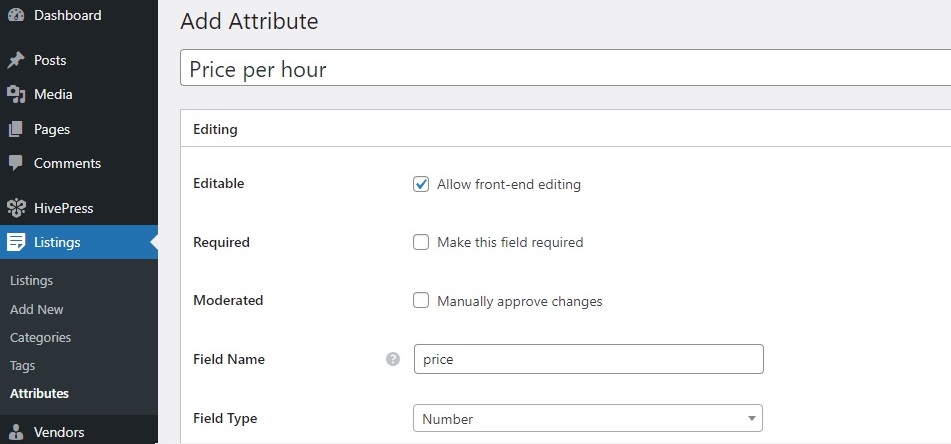
Na seção Pesquisar , você pode permitir que os usuários pesquisem e filtrem listagens com base no valor do campo personalizado. Para fazer isso, marque seu campo como filtrável e classificável. Também é melhor usar o tipo de campo “Intervalo de números”. Dessa forma, os usuários poderão filtrar os preços não por um preço específico, mas por uma faixa de preço.
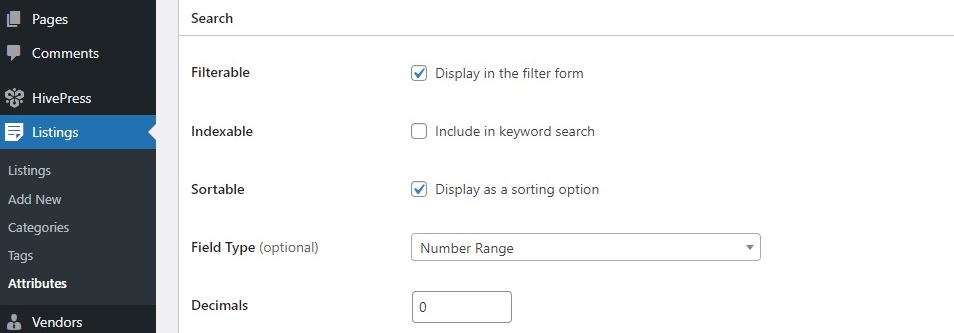
Na seção Exibir , você pode especificar onde deseja que o campo seja exibido. Por exemplo, escolha Bloco (primário) e Página (primário) como áreas de posicionamento. Em seguida, defina um formato de exibição para o campo. Você pode usar este: $%value% / hr .
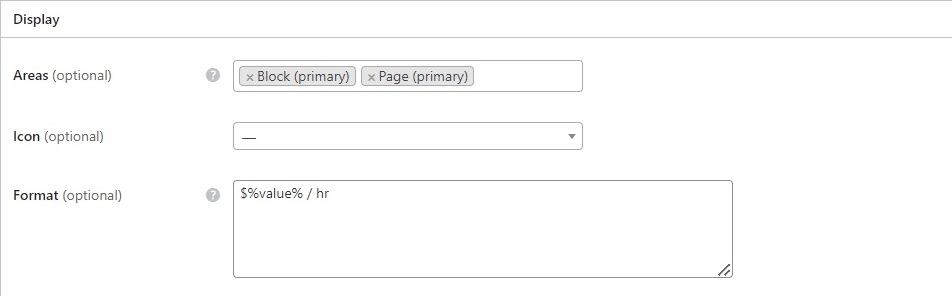
Quando terminar, clique no botão Publicar . Lembre-se de que você pode criar quantos campos personalizados precisar repetindo essas etapas. Por exemplo, você também pode criar campos como “Horário de trabalho”, “Dias úteis”, “Forma de pagamento”, “Tipos de animais de estimação”, “Número de contato” e assim por diante.
Adicionando campos de fornecedor personalizados
Com ExpertHive, você também pode criar campos de perfil de fornecedor. Dessa forma, quando os fornecedores configurarem suas contas, serão solicitadas as informações necessárias – isso pode incluir detalhes como idade ou experiência. Os visitantes se beneficiarão com isso porque poderão avaliar diferentes profissionais e tomar decisões informadas sobre com quem trabalhar.
Para adicionar um campo de fornecedor, vá para WP Dashboard > Vendors > Attributes e clique em Add New . Por exemplo, se você estiver construindo um mercado de cuidados para animais de estimação, poderá adicionar campos como “Experiência” ou “Preferências para animais de estimação”. Vamos adicionar o “Experiência”.
O processo é semelhante à listagem de campos. No entanto, aqui escolheremos o tipo de campo “Selecionar” para permitir que os fornecedores escolham o período de experiência apropriado na lista de opções disponíveis.

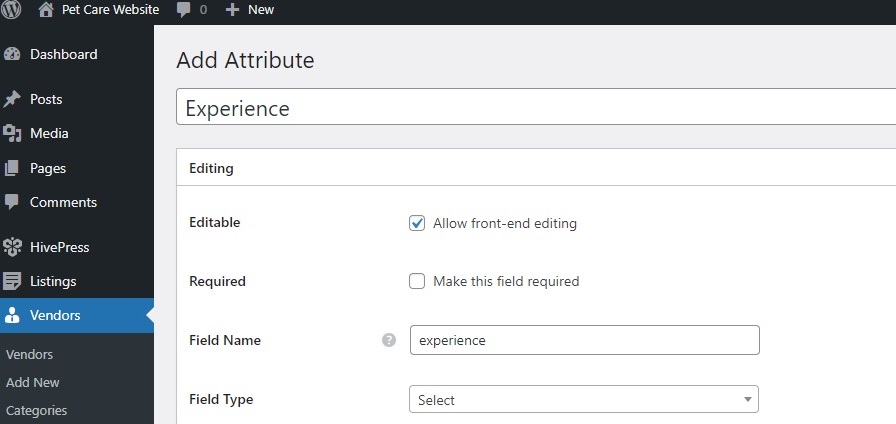
Além disso, na seção Display , usaremos este formato: %label%: %value% .
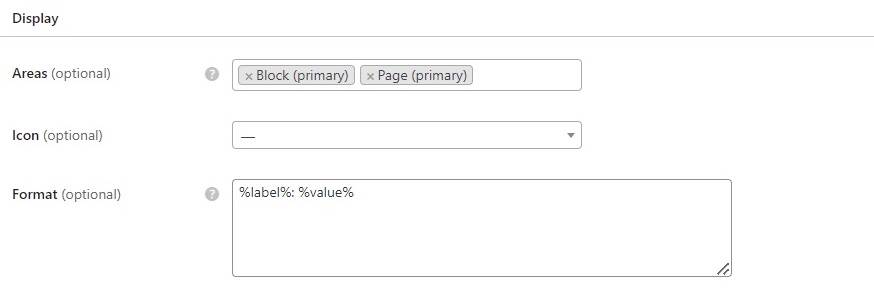
Após clicar no botão Publicar , o botão Editar Opções aparecerá. Aqui, você precisa fornecer opções para os fornecedores escolherem.
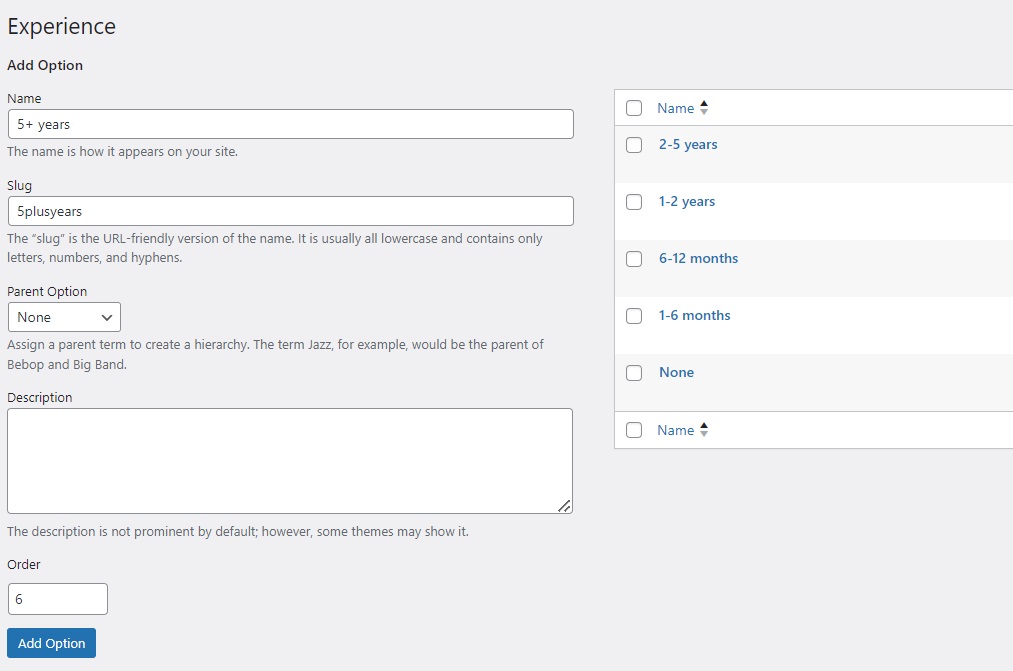
Adicionando extensões
Se quiser recursos adicionais em seu site, você deve verificar as extensões HivePress. Eles estão disponíveis na seção WP Dashboard > HivePress > Extensões . Por exemplo, para um site de cuidados com animais de estimação, considere instalar:
- A extensão Geolocalização, fundamental para este tipo de site, pois permite a funcionalidade de pesquisa baseada na localização, permitindo ao utilizador procurar serviços na sua localização.
- Você também pode instalar o complemento Social Login, que permite o registro de usuários por meio de plataformas de terceiros, como Facebook e Google, sem criação de senhas, etc.
- A extensão Bookings, que ativa um recurso útil de calendário e permite aos usuários agendar compromissos. Dessa forma, você pode transformar seu site em uma plataforma de agendamento de consultas.
Além disso, lembre-se de que todas as extensões HivePress são totalmente compatíveis entre si, então você pode usar qualquer uma delas em seu site de cuidados para animais de estimação.
Configurando
Em seguida, você deve ajustar as configurações na seção WP Dashboard > HivePress > Configurações para garantir que seu site de cuidados com animais de estimação funcione sem problemas. Recomendamos revisar todas as configurações, mas vamos nos concentrar em algumas das principais.
Na guia Listagens , você pode controlar os envios de listagens de usuários ativando ou desativando a opção Envio. Essa escolha depende se você pretende administrar um site de fornecedor único ou um mercado que permite que muitos usuários publiquem listagens.
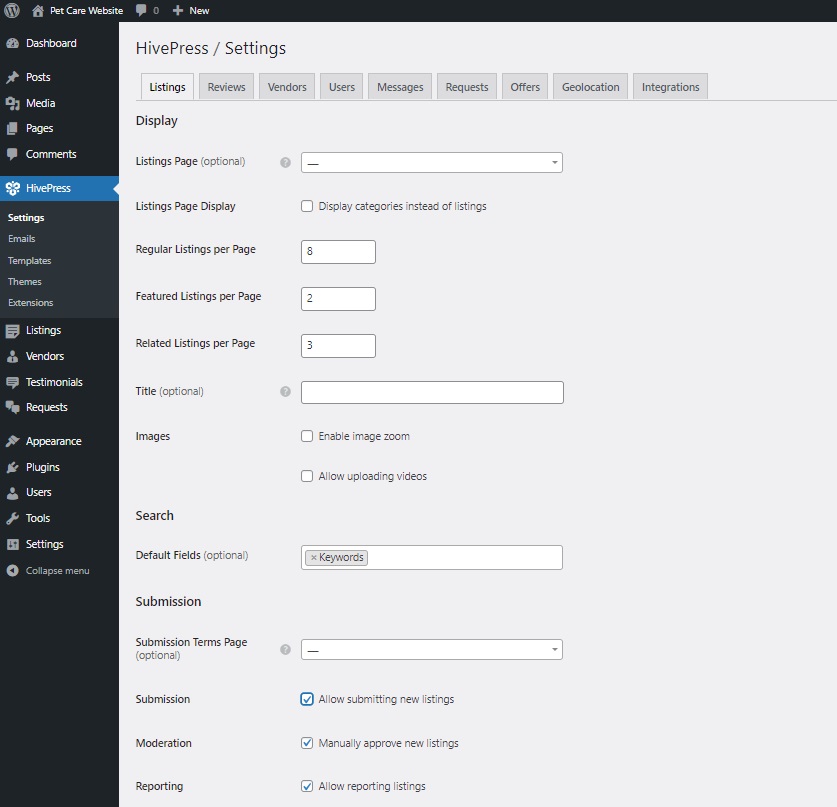
Se você instalou a extensão Geolocalização, também deverá configurá-la. Geralmente, existem dois provedores de mapas no HivePress, Google Maps e Mapbox. Recomendamos selecionar Mapbox como seu provedor de mapas na guia Geolocalização .
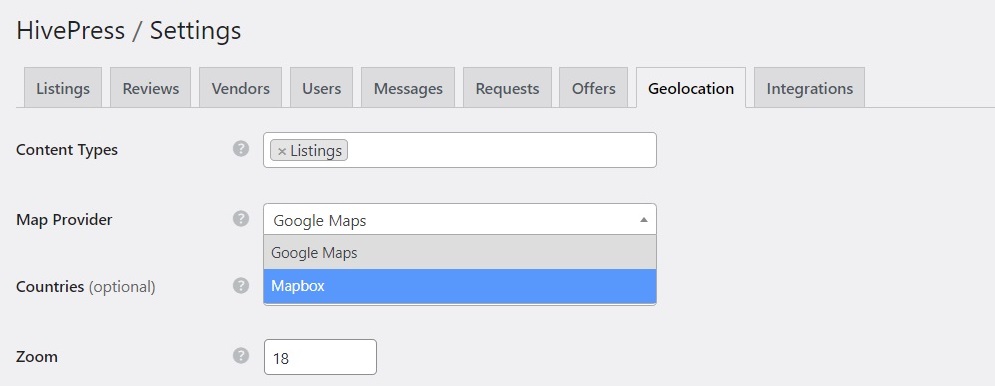
Em seguida, você precisará obter a chave API do Mapbox e inseri-la na guia Integrações . Depois de adicionar a chave, o recurso de geolocalização começará a funcionar no site de cuidados com seus animais de estimação.
Adicionando páginas e personalizando
Agora, você precisa criar uma homepage atraente já que ela é a “cara” do seu site. Vá para WP Dashboard > Pages > Add New . Dê um título à sua página, por exemplo, “Home” e comece a adicionar blocos. Você pode inserir o bloco Formulário de Pesquisa de Listagem selecionando-o entre as opções disponíveis ao clicar no ícone “Mais”. De maneira semelhante, você pode adicionar suas categorias à página inicial usando o bloco Categorias de listagem . Para ver todos os blocos HivePress, basta digitar “HivePress” na barra de pesquisa. Depois de terminar, clique no botão Publicar .
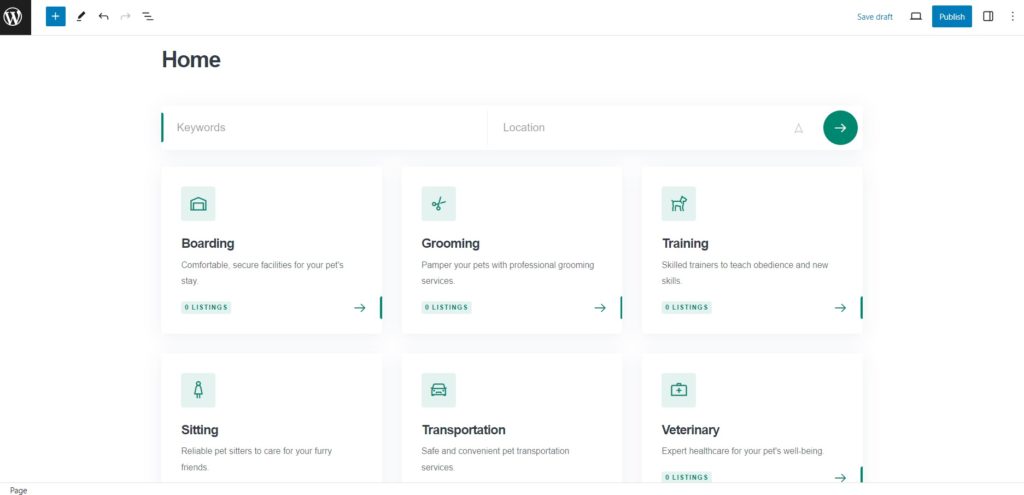
Para definir esta página como sua página inicial, vá para WP Dashboard > Configurações > Leitura e selecione-a no menu suspenso e salve suas alterações.
Simples assim! Para personalizar ainda mais a aparência do seu site, fique à vontade para conferir este vídeo:
Listando um serviço
Finalmente, vamos verificar o que fizemos adicionando uma listagem. Como administrador de site, você pode fazer isso de duas maneiras: por meio do back-end, por meio da seção WP Dashboard > Listagens > Adicionar novo , ou diretamente do front-end usando o formulário de listagem. Faremos isso através do frontend para ver através dos olhos do visitante do site.
Visite seu site e clique no botão Enviar um serviço . Aqui, preencha todos os campos e pressione Enviar listagem .
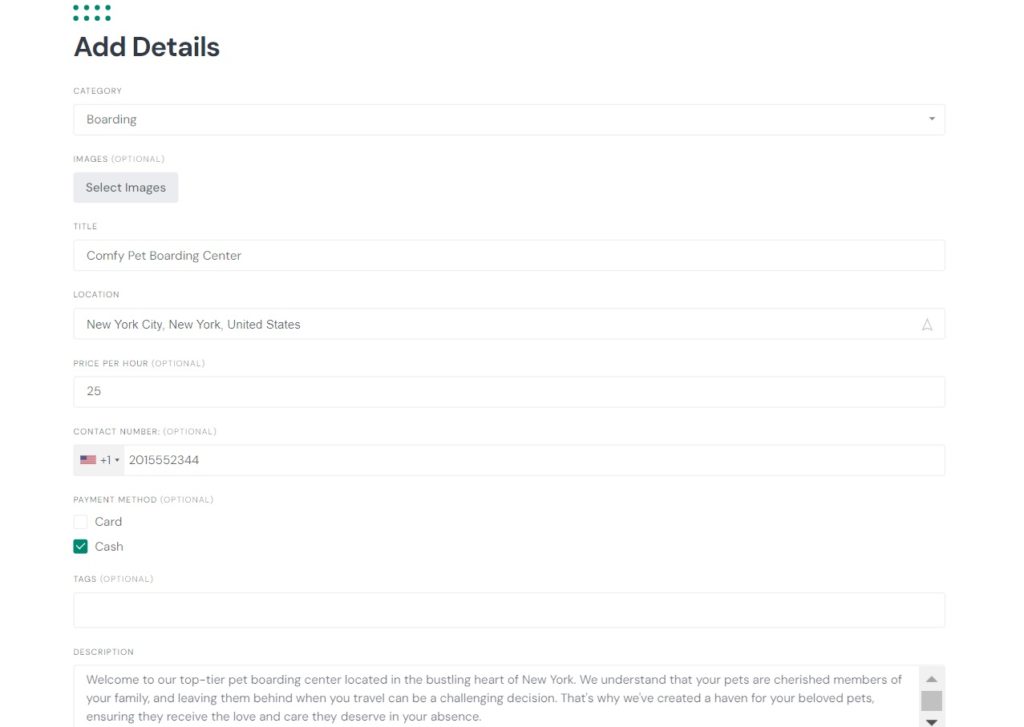
Se a moderação estiver habilitada, cada nova listagem passa por um processo de revisão. Você, como administrador, pode aprovar ou rejeitar essas listagens na seção Painel WP > Listagens . Após aprovação, ficam visíveis no site.
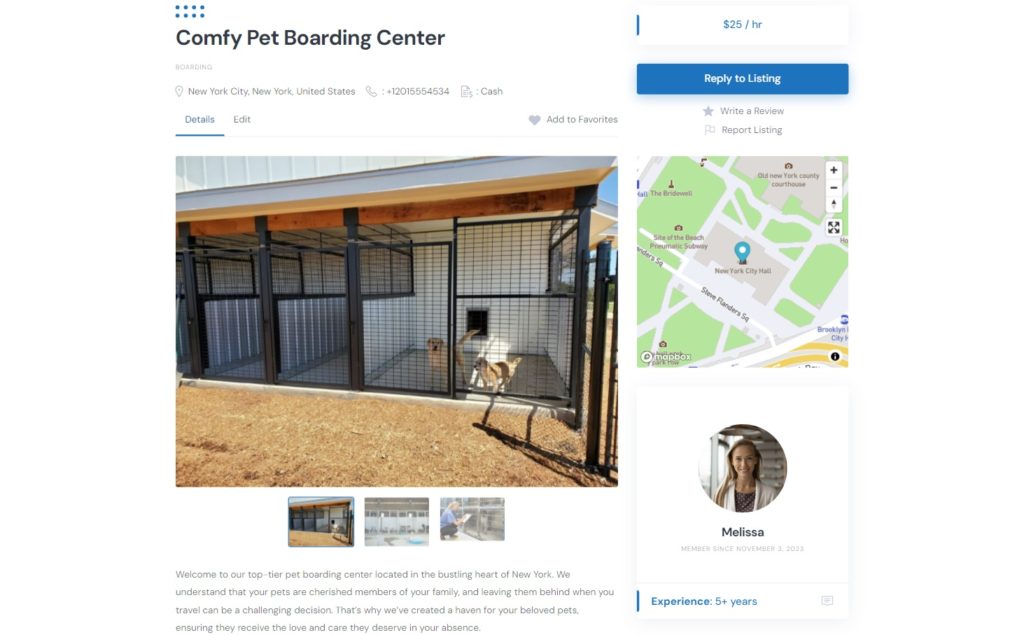
Monetizando um site de babás de animais de estimação
Vamos também discutir as opções de monetização para o seu futuro site de cuidados com animais de estimação, pois é uma parte essencial do sucesso de todo negócio. Existem dois métodos comuns:
Comissões
Você pode cobrar uma comissão por cada venda bem-sucedida em seu site. Pode ser uma porcentagem (como 5%), uma taxa fixa (2$) ou ambas. Além disso, os fornecedores podem ser cobrados assim como os usuários.
Você pode configurar todas as taxas de comissão em WP Dashboard > HivePress > Configurações > Fornecedores > seção Venda . Além disso, verifique este documento para configurar comissões em seu site de pet care.
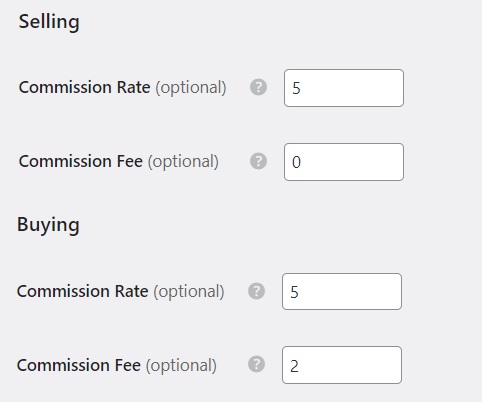
Listagens Pagas
A segunda opção de monetização é cobrar dos usuários pela adição de novas listagens ao seu site. Por exemplo, você pode oferecer um pacote gratuito que permite postar apenas um anúncio e um pacote premium para usuários que desejam postar dois ou mais anúncios (verifique este documento para adicionar pacotes de anúncios).
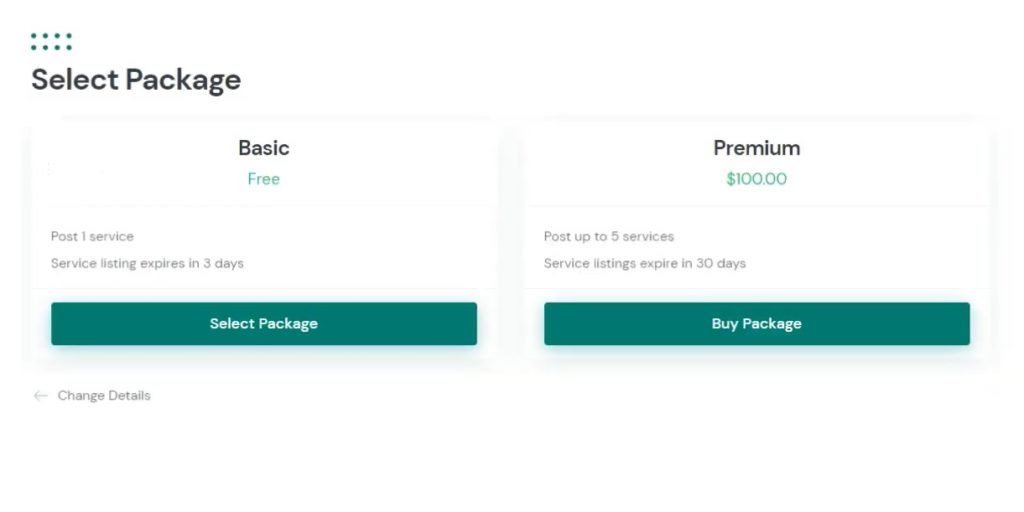
Fique à vontade para conferir nosso artigo sobre como monetizar um mercado de serviços. Abordamos os modelos de monetização mais comuns e como habilitá-los em sites criados pelo HivePress.
Empacotando
É isso! Esperamos que este tutorial tenha sido útil para você e agora você sabe como criar seu próprio site de cuidados para animais de estimação com WordPress. Não se esqueça que o tema ExpertHive e o plugin HivePress são boas soluções para esse fim. Boa sorte com seu projeto!
